Completed
Sesión usuaria
Cuenta usuaria
Hoy en día tenemos cuentas usuarias en todos los lados. Cuentas usuarias para nuestro correo electrónico, cuentas usuarias para alguna nube en la que sincronizar nuestros ficheros, o en algunas redes sociales. Tenemos cuentas usuarias en servicios que son usados por mucha más gente con sus respectivas cuentas usuarias, e incluso puedes tener varias cuentas en el mismo servicio.
Cada cuenta usuaria tiene un perfil con algunas condiciones o configuraciones para usar ese servicio: tipos de letra, colores, permisos de acceso que determinan si puedes hacer o no alguna cosa... Parte del perfil es público: todo el mundo puede ver que existe esa cuenta; y parte del perfil es privado, al menos hasta que se configure de otra forma. Y la ley de datos añade más... intrínguilis a qué parte de un perfil es pública y cuál no.
Para existir una cuenta usuaria necesita:
- Nombre de la cuenta: habitualmente es un texto, como un nombre propio, que identifica la cuenta de forma inequívoca. En los servicios online es habitual que el nombre de la cuenta tenga que ser el nombre de una dirección de correo electrónico.
- Clave de la cuenta: una contraseña de texto, aunque también puede sustituirse por otras formas de autentificar a la persona usuaria.
Aunque los perfiles de las cuentas de correo, servicios en la nube o redes sociales suelen incluir estos datos en el perfil para permitirte cambiarlos, en realidad no forman parte del perfil. Es sólo una cuestión organizativa para permitirte tener toda la información en un solo lugar.
Cuentas usuarias en un sistema operativo
Por objetivo de la cuenta
Son las cuentas correspondientes para las personas que usan el sistema. Permiten guardar ficheros, usar programas y servicios según la configuración del sistema.
Aunque es posible configurar el sistema para que arranque sin solicitar clave de acceso, los sistemas modernos usan al menos una cuenta usuaria.
En los sistemas "a lo Unix", son las cuentas que hacen uso de los servicios del sistema, de forma que evitan que otras cuentas -de servicios o usuarias- puedan modificar o interrumpirlos.
Permiten crear configuraciones en las que diferentes cuentas usuarias o de servicios compartan sus privilegios. Por ejemplo, un grupo de cuentas usuarias puede compartir ficheros. O puedes adquirir privilegios para administrar un servidor web perteneciendo al mismo grupo que el servicio del servidor web.
Por nivel de privilegios de la cuenta
Son cuentas de personas usuarias que no disponen de ningún permiso adicional.
Es una cuenta especial con un nombre predeterminado: root, y que puede configurar cualquier servicio o acceder a cualquier fichero.
La herramienta sudo permite otorgar privilegios administrativos a cualquier cuenta regular. En los equipos domésticos o en las estaciones de trabajo utilizadas por una o pocas personas, a dicha cuenta regular se le otorga poder administrativo completo. En redes de equipos con muchas personas en diferentes roles puede configurarse un esquema de privilegios: usuarias regulares, administradoras de sistema, administradoras de bases de datos, administradoras de determinados servicios...
Elementos básicos de la cuenta
El nombre que se le ha asignado a la cuenta. No tiene por qué coincidir con el de la persona. Puede estar acomplañada de algún tipo de avatar.
Frase o texto para verificar el acceso a la cuenta por parte de la persona propietaria de esa cuenta.
Puede haber otras formas de autentificación: códigos de un solo uso, pins, sistemas de doble verificación...
La carpeta en la que se guardarán los ficheros y configuraciones propiedad de la cuenta usuaria.
En los sistemas que usan contraseña, política a seguir para su creación y mantenimiento: si tienen que tener algún nivel de complejidad, longitud mínima o máxima, caracteres posibles, fecha de cambio obligado...
También puede usarse para determinar qué tipo de autentificación se va a usar.
Sesiones usuarias
La mayoría de sistemas operativos modernos son multiusuario en el sentido de permitir que varias personas usen el sistema, incluso a la vez. Y para funcionar, tiene que haber alguna aplicación especial que controle o gestione el acceso de las personas a sus cuentas.
Login hace referencia al cuaderno de registro de las entradas en un lugar en las que se hacía constar quién accedía a un sitio, cómo se acreditaba, etc.
Para terminal de texto en Linux hay una aplicación llamada Login. En cambio, los sistemas gráficos tienen aplicaciones más complejas pero con el mismo cometido. Un nombre para este tipo de programas es gestor de sesiones.
Login
- Identifica a la persona usuaria preguntando el nombre de la cuenta y la clave.
- Carga la configuración básica.
- Ejecuta las aplicaciones y comandos que se hayan definido para ejecutarse al inicio de la sesión.
- Ejecuta el entorno de ejecución configurado (típicamente, Bash)
- Identifica a la persona usuaria preguntando el nombre de la cuenta y la clave o cualquier otro medio previemante configurado.
- Pone en marcha el escritorio que se haya seleccionado.
- Carga la configuración básica.
- Ejecuta las aplicaciones y comandos que se hayan definido para ejecutarse al inicio de la sesión.
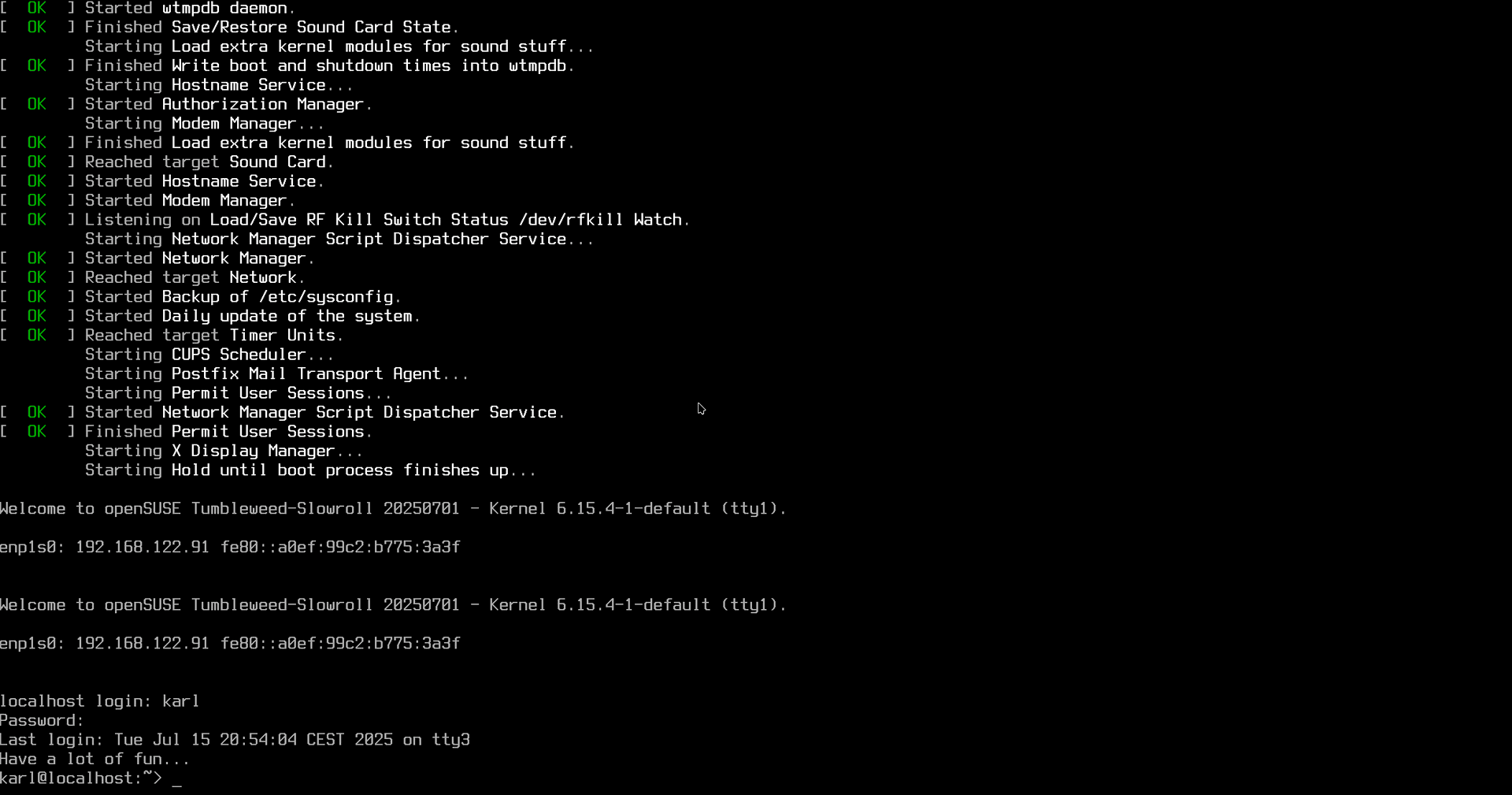
Login en un terminal de texto
Gestores de sesión gráfica
En un sistema gráfico, después del login se cargará el entorno de escritorio seleccionado. Esto es tan necesario que normalmente a los gestores de sesiones los llamamos gestores de escritorios. El básico del sistema (Xdm, X Desktop Manager), GDM (Gnome Desktop Manager), SDDM (Simple Desktop Display Manager) usado por Plasma...
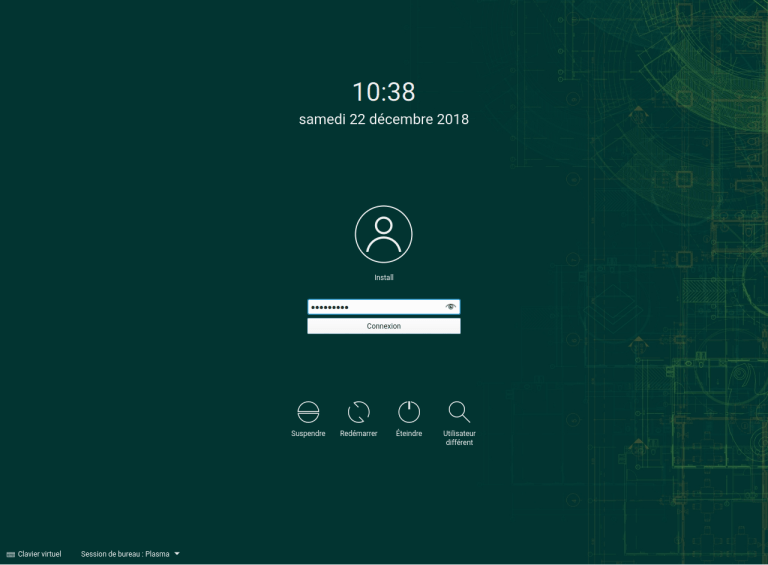
Acceso sin clave
Cuando el equipo solo es usado por una persona es habitual que esté configurado para que arranque sin pedir clave.
Es posible usar TPM cuando se cifra todo el disco con una clave para evitar tener que poner la clave de desencriptado a cada momento, de forma que incluso no se pida en absoluto. De esta forma, la única forma de autentificar a una persona usuaria es con la clave de su cuenta usuaria.
Hay distribuciones que en caso de añadir nuevas cuentas usuarias deshabilitan el arranque sin clave. Otras simplemente avisan. En cualquier caso, es una configuración del gestor de sesiones.
Sesión gráfica, inicio y fin
Todo lo que se hace desde que una persona se registra con su cuenta se denomina sesión, y puede ser de terminal, en el caso de usar el terminal de comandos, o gráfica, en el caso de usar el sistema gráfico.
El inicio de sesión es automático y lo pone en marcha el gestor de sesiones una vez que ha validado el acceso de la persona usuaria a su cuenta usuaria.
Finalizar la sesión se hace cuando la persona usuaria de forma explícita lo solicita al ejecutar el comando Cerrar o Salir.
- Cerrar (o salir) guarda las configuraciones de la cuenta usuaria, se asegura de que los ficheros estén cerrados y guardados, descarga las aplicaciones ejecutadas por la persona usuaria -incluido el terminal de comandos o el escritorio gráfico en su caso-, y vuelve a presentar el gestor de sesiones.
- Apagar o Reiniciar cierra la sesión y lleva a cabo el cierre del sistema operativo, apagando por completo la máquina (apagar) o bien volviendo a arrancarla (reiniciar).
Es posible iniciar nuevas sesiones usuarias sin cerrar las que están en marcha, si bien siempre es necesario identificarse en cada una de ellas, sea con la misma cuenta o con otra diferente.
Alternar sesiones
Para alternar de sesión a otra sesión, Linux utiliza las combinaciones de teclas CTRL + ALT + Tecla de función. Por ejemplo, CTRL+ALT+F1 cambia a un terminal de texto. openSUSE y otras distribuciones usan la combinación CTRL+ALT+F2 para el primer terminal gráfico. Lo tradicional es que el resto, hasta F6, sea para arrancar sesiones de terminal de texto, y CTRL + ALT + F8 y otras para el terminal gráfico. CTRL+ALT+F12 es un terminal que muestra los mensajes del sistema.
Esto es Linux. En una sesión gráfica para cambiar de terminal hay que usar una combinación de teclas con CTRL + ALT y la tecla de función. Si estás usando un terminal de texto, basta con pulsar ALT + tecla de función. La explicación es sencilla: en los primeros años para cambiar de terminal se usaba ALT + tecla de función. En cuanto se popularizan los escritorios gráficos, muchas aplicaciones ya usan ALT + tecla de función para otras cosas, así que se añadió la tecla CTRL a la combinación
There are no comments for now.